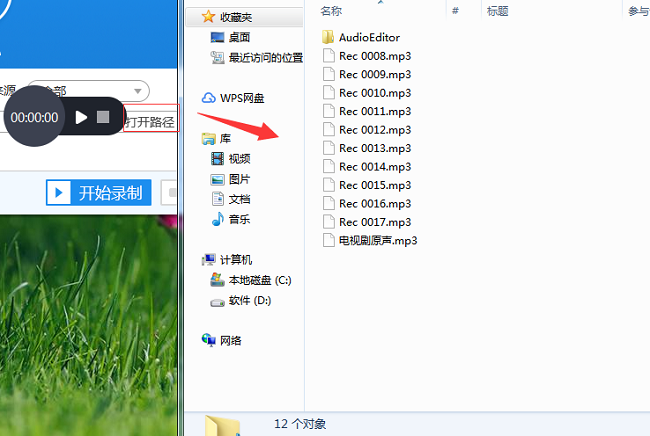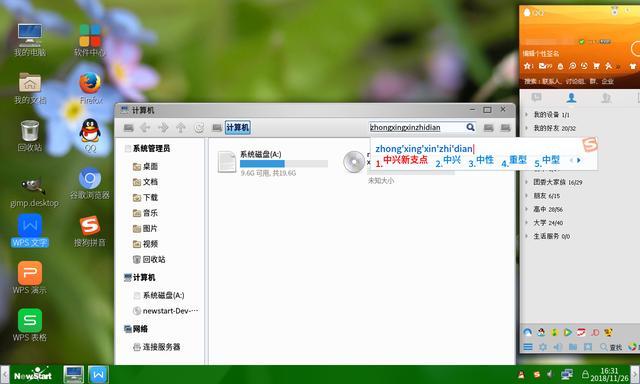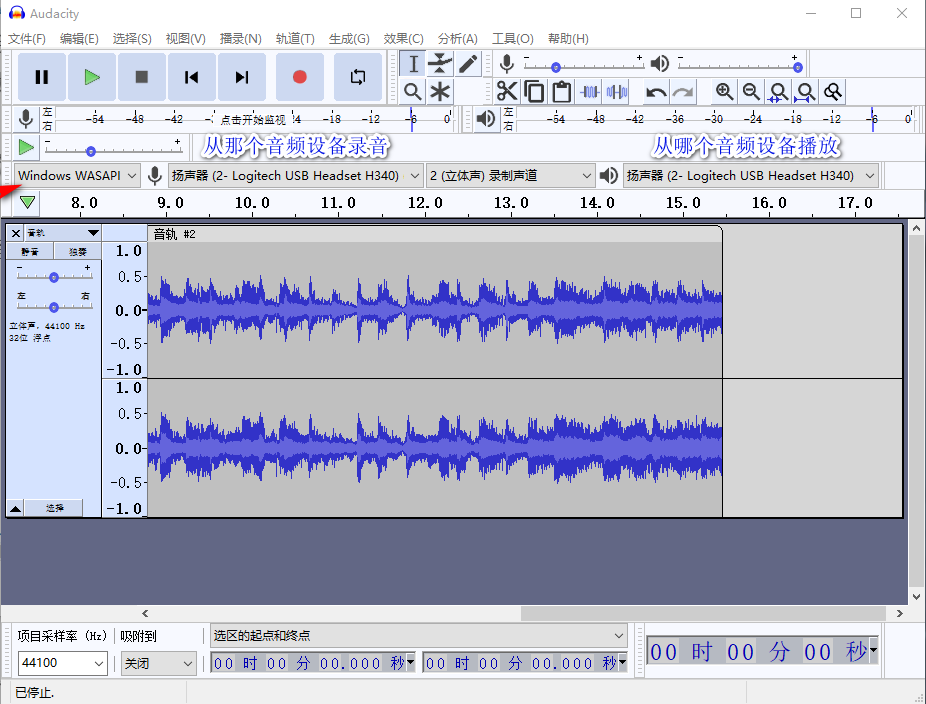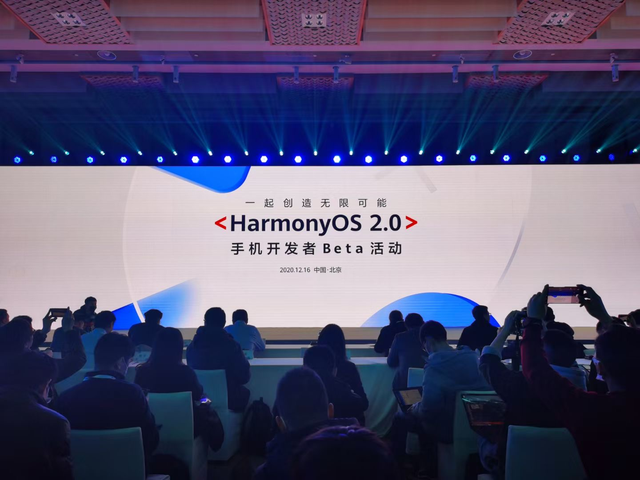收拾地下室,看到一台将近二十年前配的电脑,抱着学习一下的态度,准备在上面安装Linux系统,做些简单计算。
CPU2.4GHz,内存512MB,硬盘80G
从外观上看,硬盘为IDE接口,类似这篇文章所展示,为一块单硬盘。
可以启动WindowsXP,响声超级大。
从网络上搜索内容,绝大多数都方案都是制作启动U盘,安装系统,套路很简单。印象中自己也做过U盘启动,应该会比较简单,没想到断断续续折腾了好久。
1.尝试制作启动U盘进行安装,无法识别U盘
这是遇到的第一个问题,起初认为是MBR+BIOS与GPT+UEFI模式启动的差别。
UEFI与BIOS是两种开机引导,UEFI已经逐渐取代了后者
UEFI(Unified Extensible Firmware Interface)即统一可扩展固件接口;
BIOS即(Basic Input Output System),即基本输入输出系统。
GPT和MBR是分区方式的区别
MBR(Master Boot Record)即主引导记录。
GPT(GUID Partition Table的缩写)全局唯一标识分区表,是指全局唯一标示磁盘分区表格式。
前者基本兼容所有普通用户常用的的Windows系统,单个分区最大支持2TB容量,一个硬盘最多只能有4个主分区。
后者只支持Win8、Win10的64位系统,单个分区最大容量18EB(1EB=1024PB=1048576TB),但NTFS格式最大容量支持256TB,理论上一个GPT分区的硬盘没有主分区数量上限,但Windows系统最多支持128个GPT主分区。
传统BIOS+MBR磁盘+MBR分区表 +MBR引导模式
UEFI BIOS+GPT磁盘+GUID分区表+GPT引导(EFI引导或者UEFI引导)
起初猜想是否是目前制作的启动U盘均采用UEFI引导,不能适应这台BIOS引导,后来发现MBR分区也可以采用UEFI启动方式。
原因:U盘启动也有分类,分为USB-HDD、USB-FDD、USB-CD、USB-ZIP分别对应模拟硬盘(HDD)、软驱(FDD)、光驱(CD)和压缩软驱(ZIP)。一般默认USB-HDD选项,因为硬盘启动是最基本最常用的启动模式。

而在这台电脑上,进入BIOS后,仅有“USB-FDD”模式,估计原因在此吧。
2.尝试使用wubi安装Ubuntu
目前wubi已经退出Ubuntu的iso镜像,至少22版本如此。尝试采用10和12版本的wubi,停留在启动界面之后,应该是网址已经更换,已经无法采用wubi方式进行安装,在我下载的版本中15的桌面里面还有wubi
3.关于FAT32、exFAT、NTFS格式问题
在尝试U盘启动时,也考虑过是否是由于格式原因无法识别U盘。先否定一下,不是这个原因,有博客上也谈到过此处。之前安装的win系统是在C盘上,格式为NTFS,而Linux系统不支持NTFS格式,所以使用DiskGenius将除C盘外的分区都格式为FAT32。这台电脑也无法格式化为exFAT,一旦执行此操作在win系统中就无法打开后面的分区。目前Linux内核在NTFS兼容上做了工作,效果看起来不好
FAT32,他的优点是兼容性较好,但是缺点也很明显就比如上面我遇到的情况,单个文件的大小不能超过4G;
NTFS,他的兼容性跟FAT32相比不相上下,同时支持任意大小的文件传输,缺点是这种文件系统会缩短闪存寿命;
exFAT,在前面两种方式的优化中,这种方式是专为闪存和u盘设计的,并且在一定程度上可以减少空间的浪费;
如果自己做计算服务器时也需要注意,计算产生单个数据文件有可能大于4G,最好采用exFAT格式。
4.关于U盘制作,启动引导和镜像
U盘启动好多软件,大白菜和老毛桃之类的捆绑太多,这里推荐这个网址看看,rufus和软碟通UltraISO和Ventoy应该是不错的选择。
之前也怀疑过启动引导,尝试了Bootice和EasyBCD,老电脑能够联网,EasyBCD一直弹出需要下载最新版本,弃置。不用这么麻烦还是直接在rufus或者UltraISO里面修改即可。
纯净镜像可以参考这篇文章,里面推荐的MSDN应该还不错。但对于Linux系统,推荐清华镜像和Linux Kernel Archive,也可以试试华为云,阿里云之类
5.没有U盘,没有光盘,如何安装,用硬盘
硬盘安装,主要参考了这两篇文章
Windows XP硬盘安装Ubuntu 12.04双系统图文详解_wx61148fe50c820的技术博客_51CTO博客
Windows XP硬盘安装Ubuntu 10.10双系统图解_Linux教程_Linux公社-Linux系统门户网站
起初打算安装CentOS,镜像太大,用的少,还是用Ubuntu吧
第一步,下载Grub4Dos,解压grldr 和 menu.lst 两个文件至XP的C盘根目录下, 然后修改menu.lst在末尾添加如下内容:
title Install Ubuntu
root (hd0,0)
kernel (hd0,0)/vmlinuz boot=casper iso-scan/filename=/ubuntu-10.10-desktop-i386.iso ro quiet splash locale=zh_CN.UTF-8
initrd (hd0,0)/initrd.lz
将Ubuntu镜像中casper文件夹下的initrd.lz和vmlinuz拷贝至C盘根目录下,将镜像文件拷贝至C盘根目录下
有些版本是initrd,将其拷贝至C盘根目录,相应修改为initrd (hd0,0)/initrd
关于hd0,hd1和sda1,sda2或sdb区别
第一个硬盘是hd0,第二个硬盘是hd1.当说hd0的时候,hd0就是指硬盘,而 (hd0,0)表示第一个硬盘的C盘, 而D盘是从4开始的,例如D盘(hd0,4) ,E盘(hd0,5),F盘(hd0,6),依次向后
hda,hdb的时候,这是指windows的盘符,当接在硬盘接口在主板的接口位置不同的时候,有的是hda,有的是hdb,有的hdc。
主分区就是 (hd0,0)-(hd0,3)部分,或者这样表示hda1-hda4.
逻辑分区就是(hd0,4)-(hd0-N),这里N>4
第二步,修改Windows XP的boot.ini文件
右键属性去掉只读或者在命令提示符下去掉boot.ini的相关属性: attrib -s -h -r c:\boot.ini
然后编辑boot.ini在末尾添加: C:\grldr="install ubuntu 10.10"
第三步,重新启动进入livecd模式安装
重启计算机,选择Grub,进入Grub引导程序,选择最后一项(Install Ubuntu 10.10),稍等即可进入Ubuntu 的liveCD模式(步骤与光盘安装相同)。
需要注意事项:
安装前,ctrl+alt+T,启动命令行,在安装过程的分区步骤中会有不能卸载/isodevice 的提示。所以在安装前请在命令窗口终端输入:sudo umount -l /isodevice
安装前,拔掉网线,提升安装速度
安装中,分区选择,最好不要默认选项,选择空出的磁盘。一定要采用手动指定分区
C盘sda1(主分区),D盘sda5(逻辑分区第一块)先清除原来的内容,“删除”,再添加四个分区
引导分区: /boot 200M足够了(我这里给了512M)
系统分区: / 装系统和软件,我这里给力10G的空间
交换分区: swap 类似windows的虚拟内存,一般分配物理内存的两倍,我给力4G的空间
个人分区: /home 你想多大就多大,类似windows的“我的文档”,剩下的G盘空间都给它了
swap没有挂载点,设置好空间大小后,选择“交换空间”即可,挂载点会自动变灰禁用,其他依次划分空间给根目录/、/boot和/home,如果有“主分区”和“逻辑分区”的选择,选逻辑分区就可以。
6.你以为这样就结束了?没有
真如网络所说,没有启动项,有的是Ubuntu修改了windows启动项,有的是没有Ubuntu启动项,这次属于后者,这是由于BIOS+MBR引导模式造成的。
重启电脑,依然选择最后一项(Install Ubuntu 10.10)
使用安装Ubuntu的U盘对Ubuntu进行试用,打开终端,输入:
sudo fdisk -l %查看磁盘情况,找到自己安装ubuntu系统的根目录和boot盘符,例如sdb2和sdb6
sudo mkdir /media/tempdir %创建目录
sudo mount /dev/sdb6 /media/tempdir %挂在在boot盘符
sudo grub-install --root-directory=/media/tempdir /dev/sdb %安装grub引导
重新启动,便会进入grub2的引导启动,在这里我们进行ubuntu系统的手动引导启动:
如果要进入windows系统(如果要修复ubuntu启动项就忽视这个)
grub>set root=(hd0,1) %这里的hd0是你的window系统盘,1是第一个分区,具体数值可以打个grub>set root=(h然后按下Tab查看,同理grub>set root=(hd0,按下TAB查看可以选择的盘符
grub>chainloader +1
grub>boot %启动
如果要进入ubuntu系统(如果要修复ubuntu启动项就直接进入这个)
grub>set root=(hd0,1) %这里的hd0是你的ubuntu系统盘,1是boot分区
grub>linux /vmlinuz root=/dev/sda6 %vmlinuz后可以使用tab补全,后面的root的sda6是系统的安装盘符,也就是根目录所在
grub>initrd /initrd.lz %initrd.l后可以用tab补全
grub>boot %启动这样子就应该可以进去ubuntu系统,如果出问题多半是盘符弄错了,进入系统后使用
之后一直进入GNU Grub2.0的命令行界面,正如此处所说,进入系统后及时修复引导
sudo update-grub2
这样会有两次选择的机会
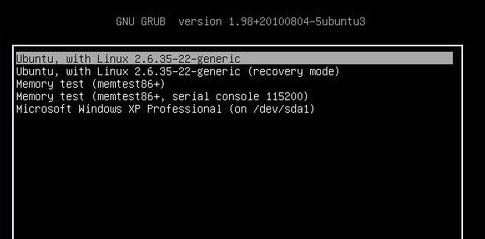
一次是选择Ubuntu,下一次是选择Windows或者MaxDos或Install Ubuntu 10.10
至此系统安装告一段落。
6.没有Gfortran编译器
早期版本没有Gfortran编译器,添加和更新sources.list也没有起到作用,而且造成系统无法启动终端,一直提示需要提升版本。
7.走向
抱着学习的态度,尝试将版本从10.10换为16.04,电脑太老,在让选择Install前,反复提示显卡出现问题,无法完成相关显示。将版本降为15.04,成功进入livecd模式安装界面。
想着应该将前面的Grub引导项删除,先让系统回到纯WindowsXP模式,懒啊,结果还是在liveCD模式下删除分区,进行安装,结果反复出现需要跳过的选项,但无法安装成功。再次重启后,BIOS自检过后,只留下一个光标在闪烁……
如何办?
参考:
1.硬盘接口类型图解(硬盘接口主要有哪几种) - 扬帆号
2.mbr+leagcy与gpt+uefi启动方式区别
3.U盘几种工作模式的区别(ZIP,FDD,HDD) - 百度文库
4.怎么设置开机u盘启动_电脑如何设置开机从U盘启动(附启动热键)-win7之家
5.再见Wubi:Ubuntu不再支持从Windows安装【linux吧】_百度贴吧
6.简述FAT32、exFAT、NTFS的区别_寻梦N的博客-CSDN博客_u盘格式化ntfs和fat32,exfat区别
7.U盘装系统工具哪个好用? - 知乎
8.MSDN-NEXT, ITELLYOU
9.清华大学开源软件镜像站 | Tsinghua Open Source Mirror
10.https://archive.kernel.org/
11.xp硬盘安装CentOS_totogogo的博客-CSDN博客
12.Windows XP硬盘安装Ubuntu 12.04双系统图文详解_wx61148fe50c820的技术博客_51CTO博客
13.Windows XP硬盘安装Ubuntu 10.10双系统图解_Linux教程_Linux公社-Linux系统门户网站
14.Window+Ubuntu18.04双系统安装Ubuntu后开机无Ubuntu启动项问题的解决方案_WuDi_automatic的博客-CSDN博客_ubuntu没有开机引导项
15.双系统开机出现GUN GRUB解决方法_zhf026的博客-CSDN博客_gnu grub
16.Linux GRUB实现双系统引导之菜鸟教程-51CTO.COM